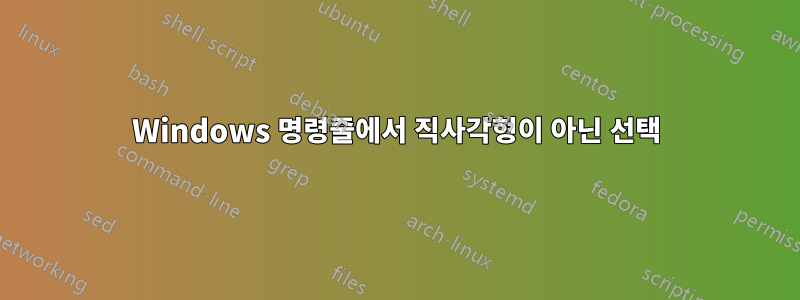
거기에 있습니까?어느Windows 명령줄에서 어리석은 직사각형 선택 모드를 비활성화할 수 있는 방법은 무엇입니까? 평소처럼 한 줄씩 선택하고 싶습니다. 현재 여러 줄에 걸쳐 있는 내용을 복사해야 할 때 복사된 텍스트에 줄바꿈이 있어서는 안 되는 부분이 생기기 때문에 매우 고통스럽습니다.
답변1
있다콘에뮤- 구성 가능하고 유연한 Windows 콘솔 에뮬레이터, 제가 만든 사람입니다.
ConEmu는 직사각형(블록) 및 스트림(텍스트) 선택을 모두 허용합니다.
- LeftBtn마우스를 사용하면 콘솔 위로 드래그를 시작하면 됩니다.수직 방향시작하다차단하다선택 및수평 방향시작하다텍스트/스트림선택;
- 키보드로 시작할 수 있습니다차단하다Shift+ UpArrow/ DownArrow및 선택텍스트Shift+ LeftArrow/ 로 선택합니다 RightArrow. WinAltK해당 작업에 대한 자신만의 단축키를 설정하려면 누르세요 .
- 에서시스템 메뉴또는탭 메뉴- >
Edit-> 또는Mark block;Mark textCopy all - 마지막으로 수정자를 사용하여( 또는 중에서 선택 Ctrl) Alt정확한 Shift유형의 선택을 시작할 수 있습니다. 기본적으로 Alt+를 누른 상태 LeftBtn에서 마우스 드래그를 사용하여 시작하세요.차단하다선택하고 Shift+를 누른 상태 LeftBtn에서 마우스 드래그를 사용하여 시작하세요.텍스트선택.
복사 형식
당신은 선택할 수 있습니다일반 텍스트또는HTML(블로그 등에 색상/글꼴을 붙여넣기 위해).
유용한 답변
여기에 있어요ConEmu 태그. 그리고 사용자 댓글은스택 오버플로.
긴 옵션 목록에서 간략하게 발췌
- 선택한 쉘을 실행하기 위한 탭 및 분할
- 시스템에 설치되어 있거나 프로그램 폴더에 복사된 글꼴(ttf, otf, fon, bdf)을 사용하세요.
- 선택한 탭을 관리자(Vista+) 또는 선택한 사용자로 실행
- Windows 7 점프 목록 및 작업 표시줄의 진행률
- 통합도스박스(64비트 시스템에서 DOS 응용 프로그램을 실행하는 데 유용함)
- 부드러운 크기 조정, 최대화 및 전체 화면 창 모드
- 스크롤바는 처음에는 숨겨졌으나, 마우스를 올리거나 설정에서 확인란을 선택하면 표시될 수 있습니다.
- 선택한 애플리케이션에 대한 옵션 설정(예: 팔레트)
- 사용자 친화적인 텍스트 및 블록 선택(키보드 또는 마우스 사용), 콘솔에서 복사, 붙여넣기, 텍스트 검색
- ANSI X3.64 및 Xterm 256 색상
답변2
표준 명령 프롬프트 번호를 사용합니다. 다음과 같은 대체 명령 프롬프트를 사용하면 가능합니다.콘솔2. 또한 창 크기를 자유롭게 설정하고 여러 탭을 갖는 등의 작업을 수행할 수 있습니다.


